Dans cet article
La Time Sheet gratuite de Banana Comptabilité Plus est simple et rapide dans la saisie des données et fournit immédiatement le total des heures quotidiennes, mensuelles et annuelles.
Toutes les valeurs, le temps dû, les heures travaillées, les absences et les vacances sont saisies et affichées en heures:minutes (10:30). Cette approche uniforme permet de saisir rapidement les données et le contrôle automatisé du programme permet de produire des rapports corrects.
Les valeurs saisies sont vérifiées par le programme. Si vous saisissez une valeur incorrecte, vous en serez immédiatement informé.
L'application vous permet d'indiquer les jours et heures convenus dans le contrat et les heures effectivement travaillées, en mettant en évidence les différences entre ce qui a été convenu et ce qui a été effectivement fait. Le Rapport mensuel à remettre à votre employeur est complet et conforme aux exigences légales.
Consulter la page Comment démarrer une Time Sheet.
La Time Sheet s'adapte à tout type de temps de travail, qu'il soit fixe, flexible, à temps partiel ou combiné.
Configuration de la durée hebdomadaire du travail
Dans Propriétés fichier → Début, spécifier les jours de travail et la durée hebdomadaire de travail.
Avec le salaire horaire, ce sont les heures effectivement travaillées qui sont comptabilisées.
- Si vous avez convenu d'un certain nombre d'heures de travail par jour, vous pouvez les indiquer comme heures dues, comme pour le Salaire fixe. De cette manière, le programme calcule et affiche les différences entre le convenu et l'exécuté.
- Si le temps de travail prévu est différent, ou change en cours d'année, il peut être ajusté comme indiqué dans les paragraphes suivants.
- Les jours de vacances programmés sont définis directement dans les colonnes du tableau Journal.
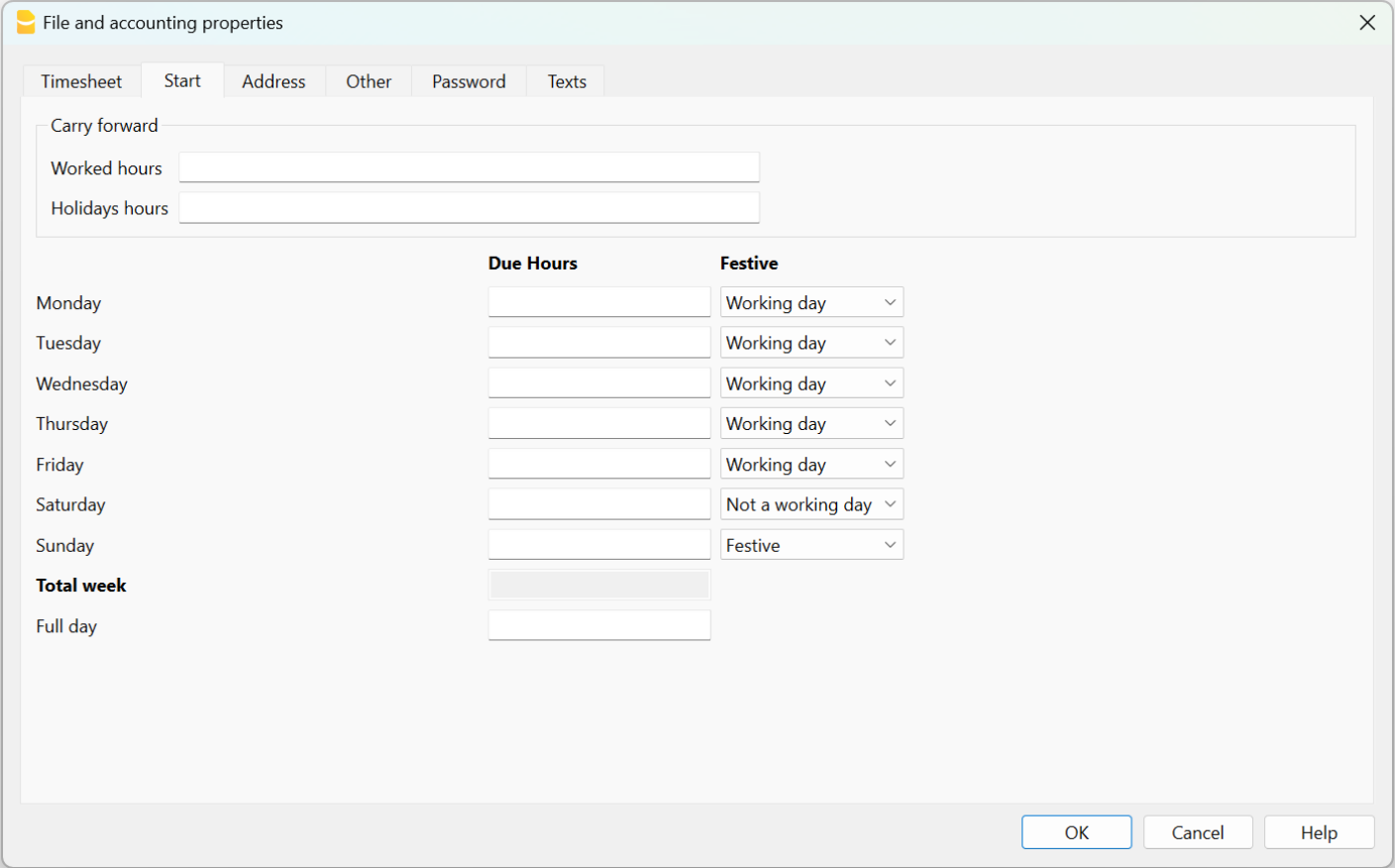
Saisie du temps de travail et des absences
Dans les salaires horaires, les heures travaillées sont saisies dans le tableau Journal de l'une des manières suivantes:
- Saisir l'heure de début et de fin dans les colonnes correspondantes (collecte systématique).
Le programme calcule les heures et les minutes de travail dans la colonne Total. - Indiquer le total des heures travaillées dans la colonne Travail 1 ou 2.
Si les colonnes Début, Fin et aussi la colonne Travail 1 ou 2 ont été utilisées, le programme additionne toutes les heures totales dans la colonne Total.
Lorsque les heures dues ont été indiquées dans les propriétés du fichier, la colonne Progressif indique les différences entre les heures travaillées et les heures dues.
Les heures d'absence pour cause de maladie, de vacances, de service ou autres, inscrites dans les colonnes respectives, sont additionnées dans les heures dues.
Corrections
Lorsque des ajustements comptables sont nécessaires, les heures d'ajustement doivent être inscrites dans la colonne Corrections, avec une valeur positive ou négative.
Par exemple, lorsque des heures supplémentaires sont payées, des heures négatives sont saisies dans la colonne Corrections, de sorte que dans la colonne Progressif, les heures sont réduites.
Début du travail en cours d'année
Lorsque la période de travail débute en cours d'année, il convient de procéder comme suit pour la remise à zéro des heures dues, du 1er janvier à la date de début du travail:
- Au 1er janvier, sur la ligne correspondante et dans la colonne Dû code , inscrire WA. Le programme remet à zéro le total des heures pour tous les jours avant le début de la période de travail.

- Sur la ligne de la date de début, et pour tous les jours ouvrables de la première semaine, inscrivez WS dans la colonne Dû code et le nombre d'heures de travail dans la colonne Dû. Le programme complétera automatiquement les heures dues pour toutes les semaines jusqu'à la fin de l'année.

Modification du temps de travail au cours de l'année
Si les jours ouvrables changent en cours d'année, les nouveaux paramètres ne doivent pas être modifiés dans les propriétés du fichier, sinon le changement est appliqué rétroactivement à partir du premier janvier, mais directement dans le tableau Journal, en utilisant les codes appropriés. Plusieurs changements sont possibles au cours de l'année.
Si un jour ouvrable devient un jour non ouvrable :
- Sur la ligne du jour que vous souhaitez modifier (d'un jour ouvrable à un jour non ouvrable), introduisez le code W1 dans la colonne Vacances. Pour que le programme reprenne le changement en tant que jour non ouvrable pour toutes les semaines de l'année, insérer WS dans la colonne .
Si un jour non ouvrable devient un jour ouvrable :
- Sur la ligne du jour que vous souhaitez modifier (d'un jour non ouvrable à un jour ouvrable), introduire le code W2 dans la colonne Vacances. Pour que le programme puisse reprendre le changement comme un jour ouvrable pour toutes les semaines de l'année, le code WS doit être saisi dans la colonne Dû Code .
Pour les autres options, voir l'explication de la colonne tableau Journal.
Modification du pourcentage de travail au cours de l'année
Si le nombre d'heures de travail dues augmente ou diminue au cours de l'année, les nouveaux paramètres doivent être saisis dans le tableau Journal, colonnes Dû Code et Dû.
La date à laquelle les changements doivent être mis en œuvre (par exemple, le passage de 5 à 8 heures de travail) :
- Dans la colonne Dû Code, entrez le code WS.
- Dans la colonne Dû, entrez les heures courantes dues (8).
Le programme prévoit la modification des nouveaux horaires dus pour toutes les semaines de l'année.

Pour d'autres personnalisations, veuillez vous référer à l'explication de la colonne Dû Code.
Si les heures de vacances changent au cours de l'année, les différences doivent être calculées et modifiées manuellement. Voir Changements au cours de l'année.
Différence entre le dû et les totaux
Dans le tableau Journal, le programme affiche après chaque entrée :
- La différence entre le dû quotidien et le progressif.
- Ce sont les heures en plus ou en moins par rapport aux prévisions.
- Le total par mois, année et global des différentes colonnes d'heures et numérique.
- Le total des vacances est la différence entre les vacances définies et effectives, voir page Vacances.
- Le report à la fin du mois et de l'année des différentes colonnes numériques.
- Le report est le total de la position en tenant compte également des valeurs des périodes précédentes.
Réinitialisation du solde progressif
En insérant dans la colonne Dû code le sigle "RS", le solde progressif repart de 0.
Vacances
Pour le paramétrage des vacances, voir la page Vacances
Absences et maladies
Indiquez les heures d'absence dans les colonnes Maladie, Vacances, Service ou Autre.
Ajouter km et dépenses
Pour garder une trace du kilométrage ou des dépenses qui doivent être remboursées, ajoutez une colonne au tableau Journal avec la commande Menu Données → Organiser colonnes.
Si la colonne ajoutée est de type Montant, le programme additionnera automatiquement le total des lignes.
Corrections et rémunération des heures accumulées et des vacances
La colonne Corrections permet de modifier le total des heures dues/travaillées.
- Si vous accumulez des heures et qu'elles sont rémunérées, procédez comme suit sur la ligne du jour où elles sont rémunérées :
- Dans la colonne Corrections, saisissez les heures rémunérées en négatif.
- Dans la colonne Notes, entrez "Rémunération Heures Accumulées ".
- Si vous êtes rémunérés pour des vacances accumulées. Dans la ligne du jour où les vacances sont rémunérées :
- Inscrivez les heures rémunérées en négatif dans la colonne Vacances.
- Dans les notes, indiquez "Rémunération des vacances accumulées".
Dans les deux cas, le solde progressif diminuera.
Plusieurs lignes pour les mêmes jours
Vous pouvez avoir plusieurs lignes où vous saisissez les valeurs quotidiennes. Pour qu'il soit clair qu'il s'agisse de la même ligne du jour, dans les lignes suivantes du même jour, la description est en retrait.
Il existe plusieurs possibilités pour créer une ligne supplémentaire pour le même jour :
- Avec la commande Dupliquer ligne.
- Avec la commande Ajouter ligne puis en insérant la date du jour (vous devez déprotéger la colonne de la date).
- En utilisant la commande Ajouter ligne de jour (uniquement dans la version Banana Comptabilité Plus).
Impression mensuelle
L'impression mensuelle présente toutes les valeurs de manière résumée.